Metode for å installere SysStat for å aktivere systemovervåking på Debian 10:
For å installere SysStat for å aktivere systemovervåking på Debian 10, må du gå gjennom de fem første trinnene som er oppført nedenfor, mens det sjette trinnet representerer et eksempel på bruk av SysStat i Debian 10.
Trinn 1: Installere SysStat på Debian 10:
SysStat-verktøyet i Debian 10 kan installeres ved å kjøre følgende kommando:
sudo apt installere sysstat
Så snart SysStat-verktøyet er vellykket installert på Debian 10-systemet, vil disse meldingene vises på terminalen:
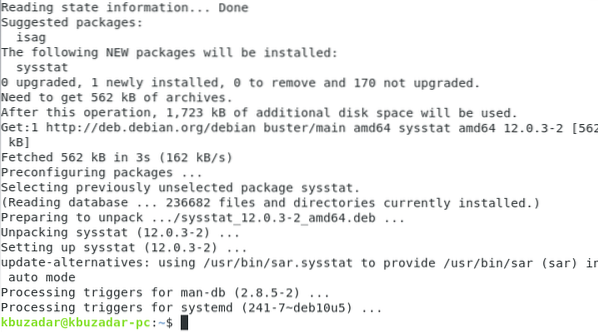
Trinn 2: Aktivering av systemovervåking i SysStat-filen i Debian 10:
Nå må du tilpasse SysStat-filen litt for å aktivere systemovervåking på Debian 10. Dette kan gjøres ved å få tilgang til SysStat-filen på den måten som er vist nedenfor:
sudo nano / etc / default / sysstat
Standard SysStat-filen vises i følgende bilde:
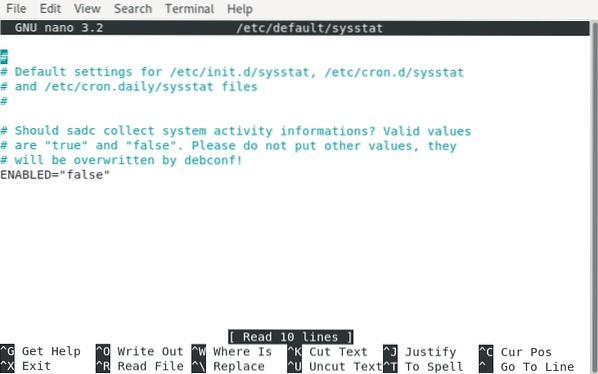
Nå vil vi aktivere systemovervåking i denne filen ved å sette verdien til variabelen "ENABLED" til "true" i stedet for "false", som fremhevet i bildet vist nedenfor:
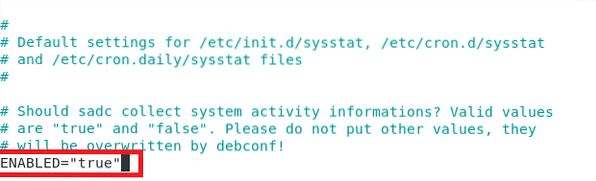
Etter endring av SysStat-filen, vil vi bare avslutte nano-editoren etter å ha lagret filen.
Trinn 3: Aktivering av SysStat-tjenesten i Debian 10:
Nå må vi aktivere SysStat-tjenesten på nytt i Debian 10 med følgende kommando:
sudo systemctl aktiver sysstat
Den vellykkede kjøringen av ovennevnte kommando vil vise meldingene som vises på bildet nedenfor:

Trinn 4: Starte SysStat-tjenesten i Debian 10:
Når SysStat-tjenesten er aktivert på Debian 10, må vi starte den på nytt med følgende kommando:
sudo systemctl start sysstat
Den feilfrie utførelsen av denne kommandoen vil vise meldingene som vises på bildet nedenfor:

Trinn 5: Kontrollere statusen til SysStat-tjenesten i Debian 10:
Vi kan også sjekke statusen til SysStat-tjenesten i Debian 10 med følgende kommando:
sudo systemctl status sysstat
Statusen til sysstat-tjenesten på vårt Debian 10-system vises i bildet nedenfor:
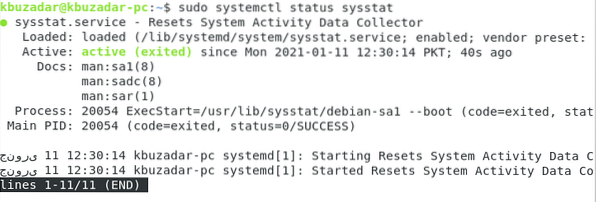
Trinn 6: Vise CPU-statistikken med SysStat i Debian 10:
Nå vil SysStat-tjenesten kjøre på Debian 10-systemet. Vi har delt et eksempelsscenario for å se CPU-statistikken med SysStat-verktøyet i Debian 10 her. Imidlertid kan SysStat-verktøyet også brukes til å se annen nyttig systemstatistikk. CPU-statistikken kan vises ved å kjøre følgende kommando:
sar -u
CPU-statistikken til Debian 10-systemet vårt vises i bildet nedenfor:

Metode for fjerning av SysStat fra Debian 10:
Når du vil fjerne SysStat-verktøyet fra Debian 10-systemet sammen med alle dets avhengigheter og konfigurasjonsfiler, kan du kjøre følgende kommando:
sudo apt-get autoremove --purge sysstat
Når alle avhengigheter og pakker som ble installert sammen med SysStat-verktøyet og dets konfigurasjonsfiler, blir fjernet fra ditt Debian 10-system, vil du se disse meldingene på terminalen din:
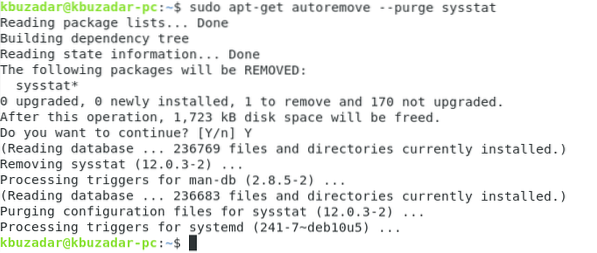
Konklusjon:
I denne artikkelen snakket vi om å installere SysStat-verktøyet for å aktivere systemovervåking på Debian 10. Vi delte også med deg et eksempel på bruk av dette verktøyet. Til slutt avsluttet vi denne artikkelen ved å dele metoden med deg for å fjerne dette verktøyet fra Debian 10-systemet.
 Phenquestions
Phenquestions


